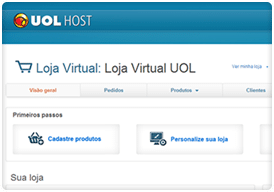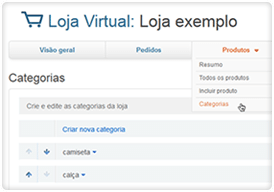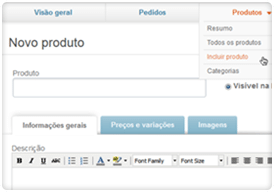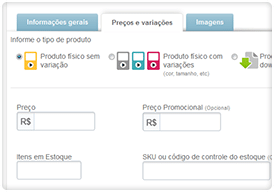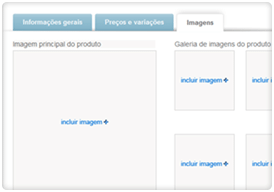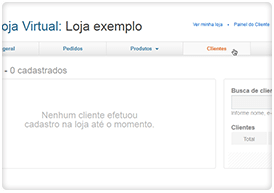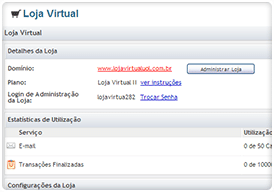
AAdministrar loja
Agora que a parte técnica da sua Loja Virtual já foi configurada, é hora de começar a cadastrar as categorias, incluir produtos e decidir a aparência da Loja. Clique em Administrar Loja e entre com o usuário e a senha que você cadastrou no passo 2.